Você decidiu substituir o Office por OpenOffice, conhecida alternativa de suíte gratuita e de código aberto à da Microsoft, mas não é possível encontrar a função de numerar as páginas dos documentos. Depois de várias tentativas, você quase decidiu desistir, mas, como último recurso, ainda quer fazer uma pesquisa na web para ver se encontra a informação que está procurando. Felizmente para você, você veio a este meu tutorial, onde vou fornecer tudo o que você precisa para ter sucesso em sua intenção!
Na verdade, o OpenOffice integra todas as principais funções do Microsoft Office e a numeração de páginas certamente não é exceção. Com alguns cliques nos lugares certos - veremos quais em breve - você pode numerar páginas com OpenOffice de forma totalmente automática, dando um toque profissional a todos os documentos criados com esta suíte de produtividade. Gostaria de saber mais? Bem, então continue a ler, você encontrará tudo explicado abaixo.
O procedimento que veremos juntos também é válido para o LibreOffice, outra suíte de programas de escritório nascidos de uma "costela" do OpenOffice, mas discutiremos isso mais na segunda parte do tutorial. Por enquanto, vamos nos concentrar na versão do Writer incluída no OpenOffice e descobrir como numerar as páginas neste último. As etapas a serem seguidas são as mesmas em todas as plataformas de software: Windows, macOS e Linux. Então, o que você está esperando para começar a trabalhar? Enquanto isso, só tenho a desejar uma boa leitura!
conteúdo
Como numerar páginas no OpenOffice

A primeira coisa que você precisa fazer para poder numerar páginas com o OpenOffice é iniciar OpenOffice Writer através de seu ícone no menu Iniciar Windows ou o Launchpad do macOS. Feito isso, se precisar criar um novo documento, na tela principal pressione o item Documento de texto; se você quiser abrir um arquivo de texto já no seu PC, clique no botão Apri no centro da tela e escolha o documento a ser aberto.
Agora, para ter sucesso contar as páginas no OpenOffice, o que você precisa fazer é habilitar a área de numeração de páginas: nocabeçalho ou em rodapé. Vamos ver como ativar essas áreas. Primeiro, toque no item Formato no menu superior e selecione o texto página.
Na tela que é mostrada para você, toque na guia Rodapé e marque a caixa Ativar rodapé, para habilitar a área de rodapé no documento. Para ativar o cabeçalho, selecione a guia Linha de cabeçalho e marque a caixa Ativar linha de cabeçalho. De qualquer forma, pressione a tecla OK para confirmar as alterações.
Agora que você ativou essas áreas em seu documento, vamos passar para a inserção de números de página. Aviso que o procedimento é o mesmo quer você queira atuar no cabeçalho ou no rodapé. Vejamos esta última área, que é onde os números de página geralmente são inseridos.
Vá para a primeira página do documento e clique no campo retangular que apareceu na área inferior. Feito isso, no menu entrar no topo, selecione o item Comando de campo> Número da página. Ao fazer isso, os números de página serão adicionados automaticamente a todas as páginas do documento.
Por padrão, o OpenOffice coloca o número de páginas na margem esquerda da folha. Para mover o texto para a direita ou para o centro, selecione o número em qualquer página com o mouse e clique no botão orientação do texto encontrado na barra de ferramentas do Writer na parte superior ou direita. Da mesma forma, você pode alterar o fonte do personagem e formatação números de página usando as funções apropriadas na barra de ferramentas. Todas as alterações são feitas automaticamente nos números de todas as páginas do documento.
Se você deseja adicionar o número total de páginas do documento ao lado da numeração de páginas, no menu superior entrar Selecionar itens Comando de campo> Número de páginas. Você pode inserir essa tag à direita do número da página, talvez separando-as com um símbolo, como lo reduzir (/) ou um traço (-).
Outra mudança que você pode fazer diz respeito ao estilo dos números das páginas. Por exemplo, se você quiser saber como numerar as páginas da tese com OpenOffice com um estilo específico, clique duas vezes em um número de página no cabeçalho ou rodapé para exibir a tela de edição do tipo de numeração de página: em vez dos números clássicos, você pode usar esses Romanos ou letras, apenas para dar alguns exemplos.
Como numerar páginas com o OpenOffice não desde o primeiro
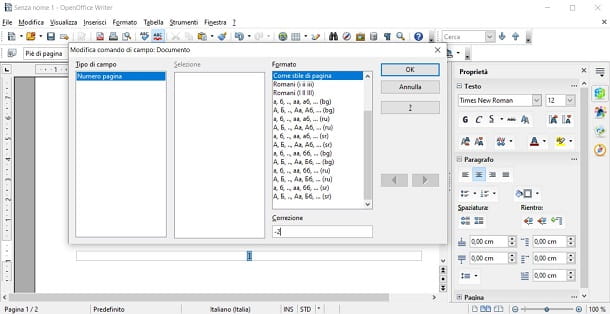
Você quer saber como numerar páginas no OpenOffice pulando as primeiras? Nada mais fácil. Primeiro o que você precisa fazer é colocar a numeração da página no cabeçalho ou rodapé. Nesse sentido, siga as mesmas instruções que lhe dei no capítulo anterior, tendo também o cuidado de alterar a posição, o estilo da fonte e a formatação geral da numeração das páginas.
Feito isso, dê um duplo clique no número da primeira página, de modo a exibir a tela de edição do campo de numeração. Na área abaixo, localize a caixa Correção e digite um número precedido pelo sinal - (A traço): Se você quiser numerar as páginas no OpenOffice a partir do segundo, digite o valor -1 e, em seguida, pressione o botão OK para confirmar.
Caso você queira começar da terceira página, insira o valor-2. No caso da quarta página, por outro lado, você inserirá o valor -3. Em resumo, o valor a ser digitado corresponde ao número de páginas a serem omitidas, começando pela primeira.
Como numerar páginas no LibreOffice
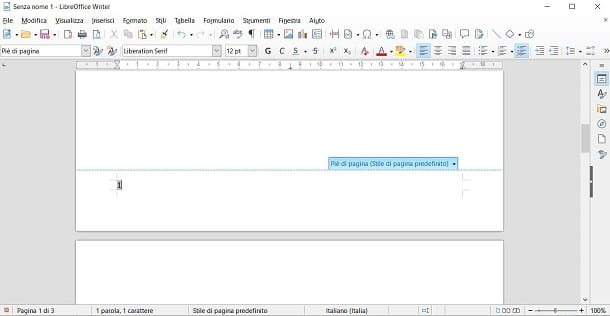
Se ao invés de baixar o OpenOffice em seu PC, você preferiu usar o LibreOffice, é possível proceder com a numeração das páginas de um documento com um procedimento muito semelhante ao visto no capítulo anterior. Se você se perguntar qual é a diferença entre as duas suítes, deve saber que elas são muito semelhantes, pois o LibreOffice nasceu como uma "costela" (livre e de código aberto) do OpenOffice.
Pessoalmente prefiro o LibreOffice ao OpenOffice e sei que muitas pessoas são da mesma opinião, também graças ao maior cuidado no suporte desta suíte e aos inúmeros recursos adicionais, além da compatibilidade com projetos feitos com o Microsoft Office. Dito isso, porém, vamos ao cerne da questão e veremos juntos como realizar a numeração das páginas.
Entrando em mais detalhes, no entanto numerar páginas com o LibreOffice você tem que abrir um documento de texto neste último: na tela principal pressione a tecla Arquivo Apri, para procurar um documento de trabalho já no PC, ou clique no item Escritor Documento, para criar um novo espaço de trabalho.
Com isso feito, você precisa editar o rodapé ou o cabeçalho. Para isso, clique na área inferior do documento (a área além do sinais cinzas lado) para acessar o rodapé. Para agir no cabeçalho, clique na área superior do documento. Se você seguiu este procedimento corretamente, a área com a nomenclatura será destacada Rodapé o Título- Clique nestas etiquetas para aceder à edição da área.
Agora, através do menu superior entrar, selecione o item Número de página ou clique nos itens Comando de campo> Número da página. Caso queira somar o total de páginas do documento ao lado do número da página, selecione os itens Comando de campo> Contagem de páginas. Usar deuses símbolos de sua escolha para separar o número de páginas individuais com seu total.
Para alterar o estilo de numeração, clique duas vezes no número de qualquer página e escolha o estilo de sua preferência na tela que se abre: você pode usar letras, algarismos romanos, etc. Na mesma tela você também pode indicar a página de onde a numeração deve começar, basta digitar um valor negativo no campo Correção (Eg. -1 para iniciar a numeração a partir da segunda página, -2 para iniciá-lo a partir da terceira página e assim por diante).
Se você deseja alterar o alinhamento ou a fonte dos números de página, selecione qualquer um deles e use os comandos para oalinhamento de texto ou mudança de fonte encontrado na barra de ferramentas do Writer. Todas as alterações serão refletidas automaticamente em todas as páginas do documento.

autor
Salvatore Aranzula
Salvatore Aranzulla é o blogueiro e divulgador de TI mais lido na Itália. Conhecido por descobrir vulnerabilidades nos sites do Google e da Microsoft. Colabora com revistas de informática e editou a coluna tecnológica do jornal Il Messaggero. Ele é o fundador do Aranzulla.it, um dos trinta sites mais visitados da Itália, no qual responde facilmente a milhares de dúvidas relacionadas à informática. Publicou para Mondadori e Mondadori Informatica.


























